Maison >Problème commun >Vous apprendre en détail comment nettoyer Win7 lorsque le lecteur C est plein
Vous apprendre en détail comment nettoyer Win7 lorsque le lecteur C est plein
- PHPzavant
- 2023-07-22 10:01:4125643parcourir
Nous aimons toujours mettre tous les logiciels sur le lecteur C lors de l'installation, ce qui entraîne une mémoire insuffisante et un fonctionnement lent. Alors, comment nettoyer complètement le lecteur C dans Win7 ? Ensuite, l'éditeur partagera avec vous une méthode de nettoyage. le lecteur C lorsqu'il est plein dans le système win7, jetons un coup d'œil ensemble.
Comment nettoyer Win7 lorsque le lecteur C est plein :
1. Nous cliquons d'abord sur l'option du menu Démarrer dans le coin inférieur gauche et saisissons "cmd" dans la barre de recherche.
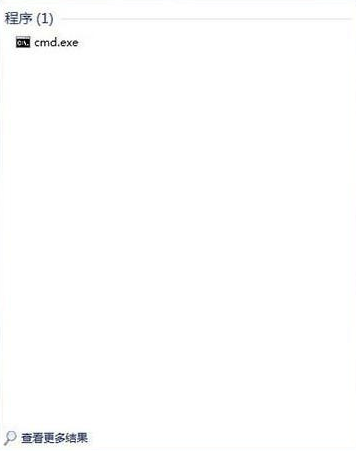
2 . Faisons un clic droit avec la souris cmd, cliquez sur "Exécuter en tant qu'administrateur" dans les options qui apparaissent.
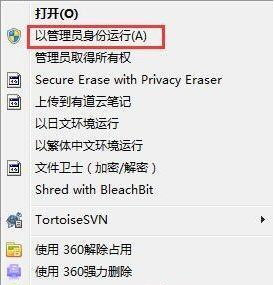
3. Ensuite, nous entrons "powercfg -H off" sur la page de modification de l'identité de l'administrateur qui s'ouvre. Cela signifie fermer les fichiers en veille prolongée, afin que l'espace du lecteur C soit bien plus grand.

4. Revenez ensuite à l'écran d'accueil, recherchez "Ordinateur", puis faites un clic droit une fois, cliquez sur "Propriétés", dans la page qui s'ouvre, recherchez "Paramètres système avancés" à gauche, utilisez le souris Cliquez une fois.
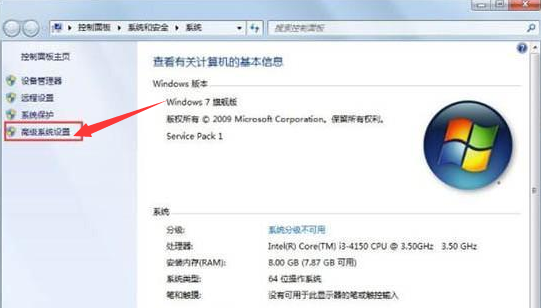
5. Ensuite, dans les « Paramètres système avancés » qui s'ouvrent, sélectionnez « Paramètres » sous « Avancé », cliquez une fois, puis cliquez sur « Modifier » sous « Paramètres ».
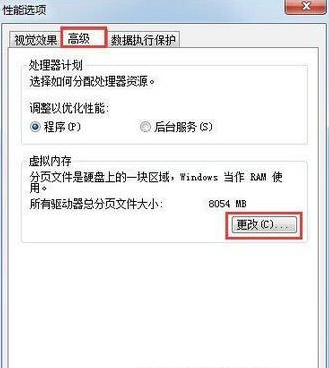
6. Ensuite, dans la fenêtre qui apparaît, recherchez "Aucun fichier d'échange", utilisez la souris pour cocher le cercle précédent, et cliquez sur l'option "OK" ci-dessous.
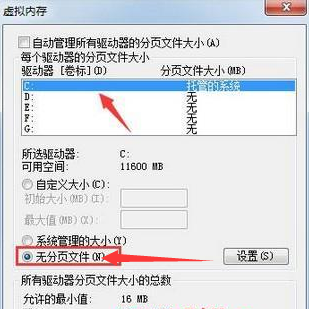
7. Enfin, on trouve le fichier "winses" dans Windows sous le lecteur C, puis on fait un clic droit, les propriétés apparaissent, et on clique à nouveau A ce moment, dans la fenêtre qui apparaît, on trouve ". Compression" Contenu pour économiser de l'espace disque", cliquez sur la case devant avec la souris et cochez-la. De cette façon, beaucoup d'espace sur le lecteur C sera économisé et l'ordinateur fonctionnera beaucoup plus rapidement.
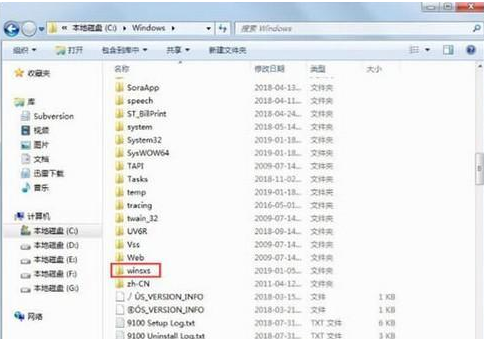
Méthode 2
1. Nous ouvrons d'abord la page de l'ordinateur, trouvons le disque local (C :), puis cliquez dessus avec le bouton droit et trouvons l'option "Propriétés".
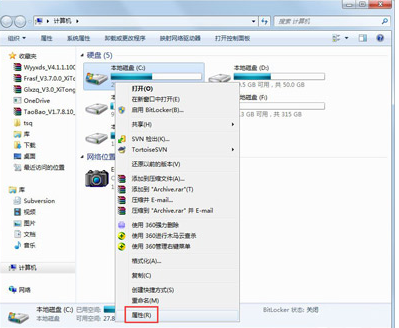
2. Après être entré dans la page, nous cliquons sur le bouton "Nettoyage de disque".
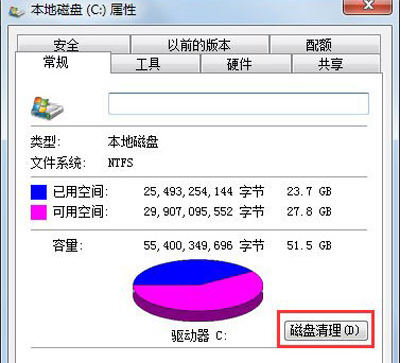
3. Ensuite, l'écran apparaîtra, vérifiez tous les précédents, cliquez sur OK et nettoyez directement.
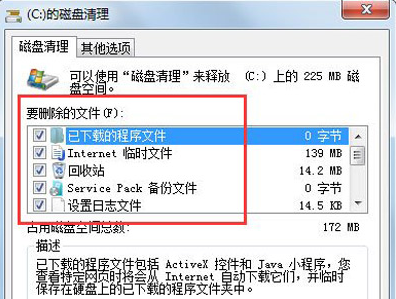
4. Enfin, nous faisons un clic droit sur l'ordinateur, trouvons l'option "Propriétés", cliquez pour entrer et trouvons "Protection du système" et trouvons le bouton "Configuration".
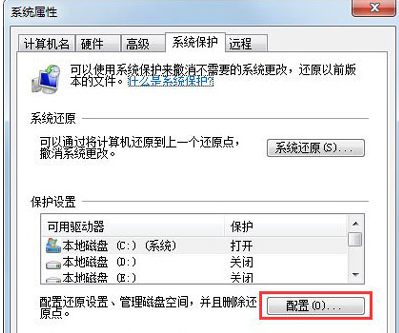
5. Sélectionnez ensuite Supprimer.
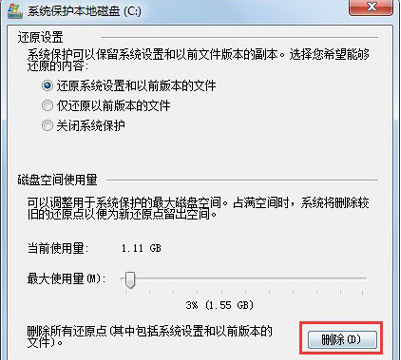
6. Basculez l'onglet sur Avancé et cliquez sur Paramètres.
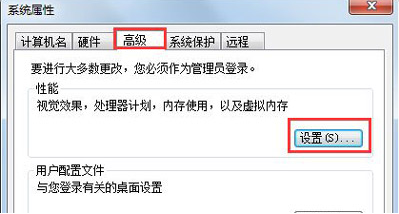
7. Définissez ensuite la mémoire virtuelle et cliquez sur Modifier.
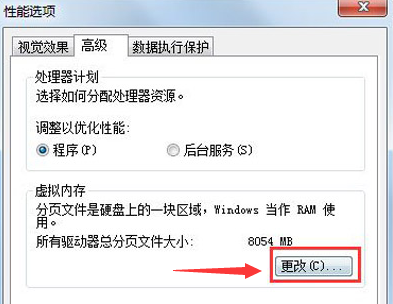
8. Décochez ensuite Gérer automatiquement la taille du fichier d'échange de tous les lecteurs, puis sélectionnez le lecteur C et ne sélectionnez aucun fichier d'échange,
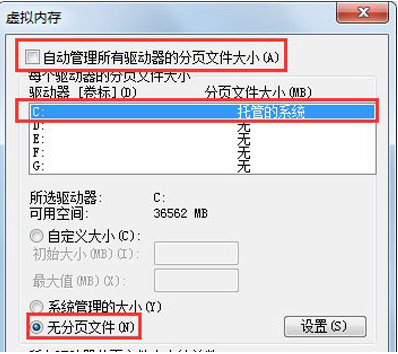
9. Ensuite, définissez la mémoire virtuelle sur un autre lecteur , Par exemple, lecteur D, sélectionnez lecteur D, cliquez sur Taille personnalisée, définissez une valeur minimale et une valeur maximale. Enfin, assurez-vous de cliquer d'abord sur Définir, puis sur OK.
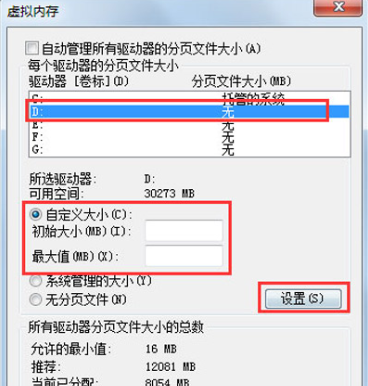
Ce qui précède explique comment nettoyer le système win7 lorsque le lecteur C est plein. L'avez-vous appris ?
Ce qui précède est le contenu détaillé de. pour plus d'informations, suivez d'autres articles connexes sur le site Web de PHP en chinois!
Articles Liés
Voir plus- Quelles sont les formations en développement de programmes PHP ?
- Microsoft bloquera les macros VBA pour protéger les utilisateurs sans méfiance contre les logiciels malveillants
- Sécurité du cloud computing : garantir la protection des données à l'ère numérique
- Comment remplir le serveur
- Comment taper sur le clavier @

